
iPadで曲を作ってみた
我が家にiPadがやってきてから、動画配信サービスで映画やドラマを観るという用途をメインにしてきました。もったいないなと思いつつも重い腰を上げられずにいたのだけど、夫が「DTMでもやってみるか」とGarageBandを使って曲を作り始めたのが先月のこと。
学生時代に軽音楽部でコピーバンドをやったり社会人になってからほんの数か月だけバンドに加入したりと、音楽は聴くだけでなく演奏することも好きだったので作曲をすることは憧れでもあったのです。
夫が1曲目を作っている横であーだこーだと口をはさんだり、ギターリフの演奏(画面上の弦をタップ)を担当したりして楽しくGarageBandで遊んでいたのだが、歌詞と歌メロが決定してからは曲作りは真剣モードに。
夜のロープの作曲については、下記の記事に詳しく書いてあるのでそちらを読んでいただければと思います。
オリジナルな曲作り
私の方はというと、楽器の経験はドラム以外ほぼほぼ触ったことがないため作曲の仕方もギターやベースのコード進行などもまるで分らず自分の曲がまるで進まない。ギターやベース、エレピの音を入れてみて「いい感じかも?」と思っても、それらの音に影響されて歌メロが思い浮かばずモチベーションも下がりオリジナルソング作りは完全にストップしてしまいました。
それならば!とまずは歌詞を考えることにしました。

長い曲は作れそうにないからとにかく短い曲を作ろうと考えていたので、歌詞も短く。それを適当なメロディーに乗せて歌い、iPhoneのボイスメモで録音してGarageBand上に取り込んでみると急にそれっぽく。
単純な性格なので、それっぽいものが出来たことでモチベーションがぐーんと上がる。ボイスメモの音程をもとに歌を録り直したり、ギターの基本のコード進行などを調べたりして約1分半の短い曲を作りました。
ちなみに、ギターのコード進行は下記の記事を参考にしました。歌に合わせてギターを録音してみて一番合うものに決定しています。Let it beと同じやつをただひたすらに繰り返しているだけなのですが…。
しかし、ギターと同じコード進行でベースやエレピを入れて聴いてみると、あまりにもLet it beっぽくなりすぎてこれはまずい…と誤魔化す方法を模索することに。
シンセと色々と試し「Analog Silk」というヘロヘロとした可愛い音を発見したのでイントロに目立つフレーズを付けることでまぁまぁ誤魔化せた気がしたので良しとしました。
改めて通しで聴いてみると、ほぼ全ての楽器が繰り返しのフレーズとなっているため曲終わりが突然にブツっと切れていることに気付きました。そこでドラムで曲の締めを飾りたいと思い立ちますが、ビートシーケンサーというモードでは上手く作れず。仕方がないので最後だけはアコースティックモードでの演奏とすることにしました。
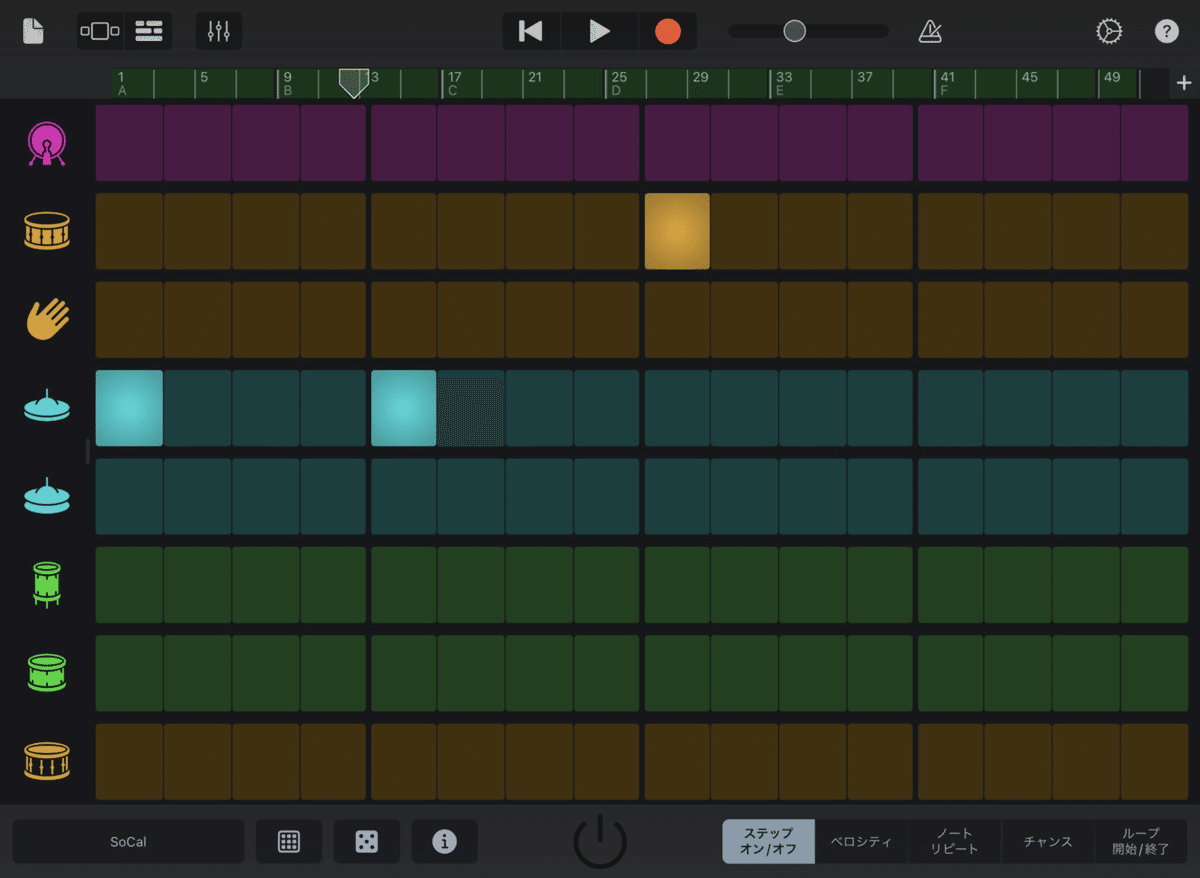
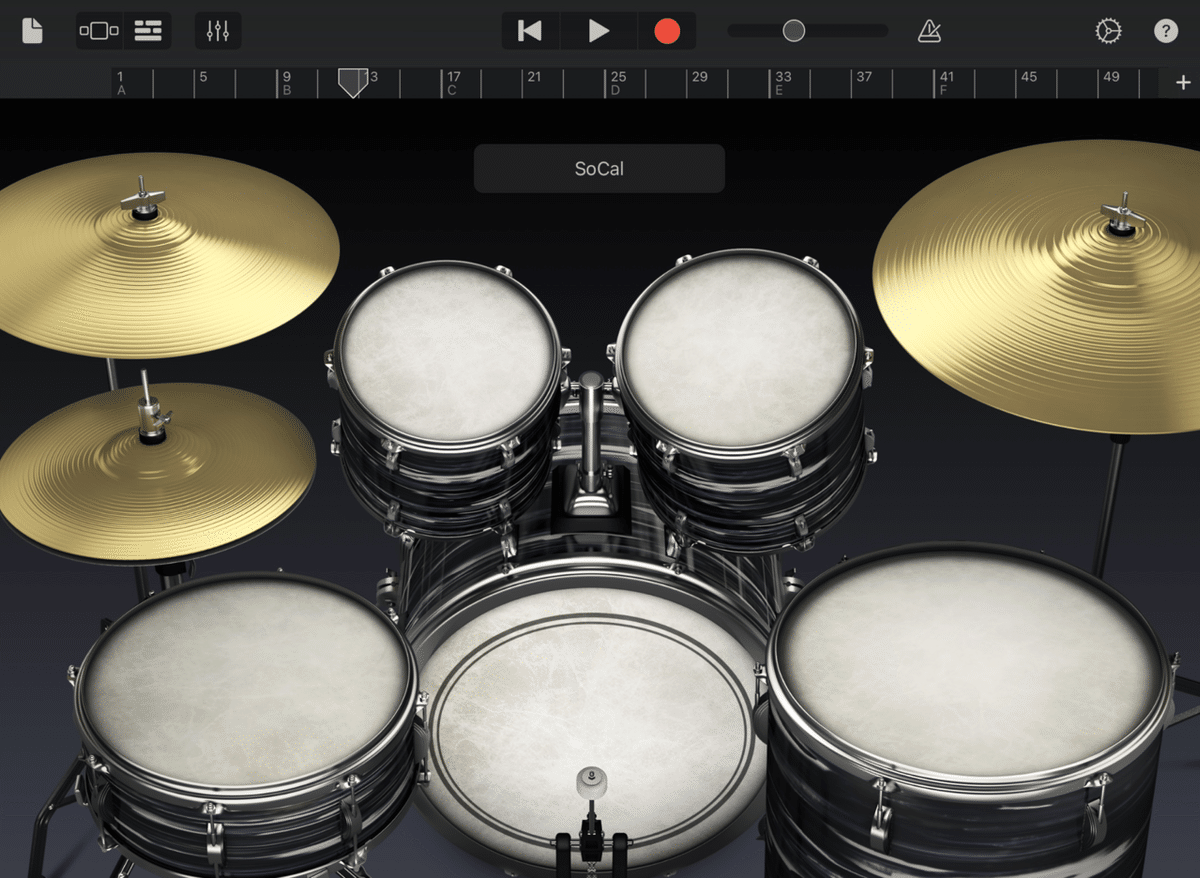
アコースティックモードでは2本指でタップすると同じ音を連打してくれる。画面右上の?マークを押すと詳しい説明が出てきてとても便利でした。
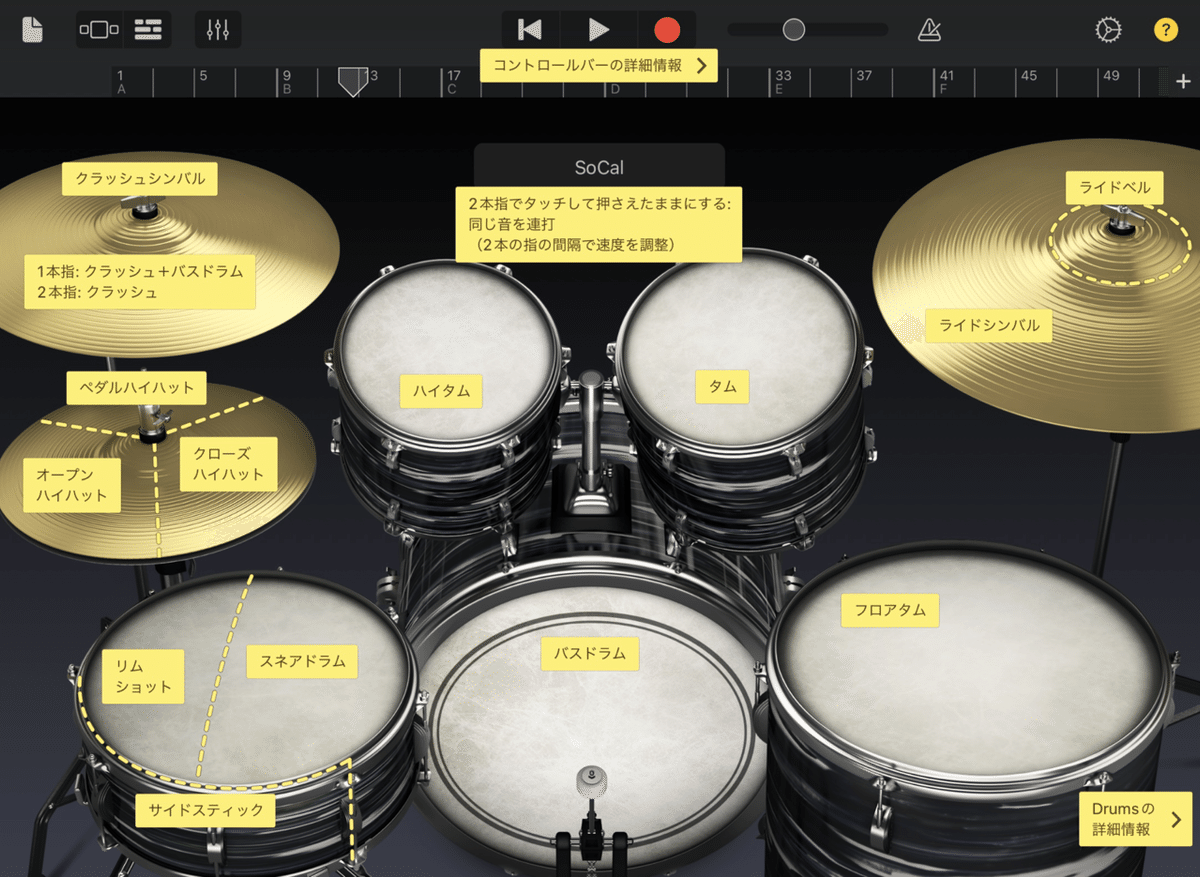
その後、夫にアドバイスをもらいながら歌を何度か録り直したり、コーラスで参加してもらったり、音のバランス調整をしてもらったりしてなんとか曲が完成しました。
ジャケット制作
イラスト制作用にApple Pencilをゲットしたので、Adobe Frescoをダウンロードしてジャケットを制作。ラフに描いた線画に着色をして、タイトルとユニット名をテキスト入力して完成。

イラストを描くアプリって沢山あるのでどれにするかとても悩みましたが、使ってみないと分からないということでとりあえずAdobe Frescoに。Adobe CCを契約しているので、レイヤーを保持したままPhotoshopで開いて調整できるのが便利でした。
動画制作
その後、GarageBandで曲を書き出し、Windowsのフォトアプリの「ビデオエディター」でジャケットを表示しただけの動画を作成しました。結婚式のムービーを自作した時の苦労を思い出し、専用のアプリとかは使いたくないー!と色々調べた結果この方法に行き着いたけれど、本当に簡単でした。
※追記(2022.11.22)
現在、Windows11のフォトアプリの仕様変更により、動画編集は別のソフトが必要となっています。下記方法はMicrosoftの「フォト レガシ」(無料)というアプリをインストールすれば引き続き可能です。
動画の作成方法(Win用)
フォトのビデオエディターで新しいビデオプロジェクトを作成
プロジェクトライブラリに制作したイラストを追加
ストーリーボードに②をドラッグ
ストーリーボード右上の[期間]を曲の秒数に変更
画面右上の[カスタムオーディオ]にオーディオファイルを追加
画面右上の[ビデオの完了]ボタンから動画をエクスポートして完成
※ビデオの画質は「高 1080p(推奨)」にしました。

いざ動画を書き出してみるとイラストの色合いが変わってしまい、動画用に色調整をするというひと手間が増えてしまいましたが、とにかく簡単なので静止画の動画を作成したい方にはオススメです。
そんなこんなで初めての曲作りとそれに伴うデザイン等の一部始終でした。楽しかったのでこれからも色々と作っていけたらなと思います。
この記事が気に入ったらサポートをしてみませんか?
